Телеграм не принимает звонки на компьютере
Обновлено: 02.07.2024
Если времени мало, а сказать нужно много, то идеальный вариант – позвонить собеседнику. Так вот у пользователей мессенджера Telegram есть такая возможность. Разработчики подошли к данному вопросу очень ответственно. Благодаря этому связь редко прерывается, качество звука отличное, используется немного трафика, а главное – никто не сможет прослушать ваш разговор.
В этой статье я расскажу про звонки в Телеграмм. О том, как их настроить, и какие есть особенности. Если же вы не поддерживаете нововведение или вам постоянно названивают, то разберемся и как отключить звонки в Телеграмме.
Как звонить в Телеграмм
Начну с самого важного – звонки в Телеграм бесплатные. То есть за то, что вы позвоните другу, мессенджер денег не потребует. Но работает он только тогда, когда устройство подключено к Интернет, а за него платить нужно. Если у вас безлимитный трафик, можно не переживать, а если количество мегабайт в день или месяц ограничено, то просто следите, сколько вы уже израсходовали, чтобы потом не пришлось платить.
Для того чтобы позвонить в Телеграмме нужно совершить всего пару простых действий. Зайдите в официальное приложение Telegram на телефоне и откройте чат с тем человеком, с которым нужно связаться. Затем кликните по трем точкам вверху слева.

В дополнительном меню выберите пункт «Позвонить».

Есть еще один вариант: можно нажать по имени пользователя, чтобы открыть окно с информацией о нем, и потом кликнуть по трубочке, для совершения звонка. Его удобно использовать, если у вас открыт диалог группы и нужно позвонить кому-то именно из него.

Начнется соединение с выбранным пользователем. Внизу окна будут следующие кнопки:
- Отключить микрофон
- Включить громкую связь
- Открыть окно чата
- Завершить вызов

Во время разговора можно свернуть мессенджер и клацать устройство. Когда понадобится снова открыть окно звонка, просто зайдите в Телеграмм и нажмите по строке «Вернуться к разговору», которая будет отображаться вверху.

Теперь поговорим про вашего собеседника. Чтобы звонок был успешным, у него должен быть запущен Telegram в этот момент, ну или приложение может быть свернуто (то есть на экране оно не отображается, но в списке запущенных числится). Когда мессенджер свернут, входящий звонок отобразится так, как показано на скриншоте ниже.
Если человек поднимет трубку, то его экран будет выглядеть также, как и тот, что мы разобрали выше.

Это я рассказала о том, как совершить звонок в Телеграмм со смартфона на Android. Если же вы пользуетесь приложением для Windows, то для совершения звонка нужно сделать следующее.
- Откройте приложение и выберите чат с пользователем, которому будете звонить. Дальше в области переписки нужно нажать по кнопке в виде трубки.

- Или можно кликнуть по имени человека, чтобы открылось окно с информацией о нем, а потом нажать на трубку.

Убеждаемся в безопасности соединения
Все звонки в Телеграм защищены сквозным шифрованием, для реализации которого используется протокол Диффи-Хеллмана. Информация зашифровывается на вашей стороне, а её расшифровка происходит на стороне собеседника. Больше никто не имеет к ней доступа.
Кроме того, во время звонка на вашем экране и на экране друга будут отображаться 4 картинки. Если эти эмодзи одинаковые, то звонок точно защищен и его никто не прослушивает.

Так что, перед началом разговора, сравните эмодзи, чтобы личная информация так и осталась личной.

Как скрыть свой IP от собеседника
Тем, кто уж очень сильно переживает за свою конфиденциальность, придется еще отключить функцию peer-to-peer. Благодаря ей устройства связываются между собой напрямую, что обеспечивает хорошую скорость и качество связи. Но если данная функция активна, собеседник легко может узнать ваш IP.
Для этого, во время звонка, нужно 10 раз быстро нажать пальцем по имени. Появится вот такое окно с информацией. Здесь «UDP_RELAY» – это серверы мессенджера, а «UDP_RELAY, IN_USE» – IP-адрес собеседника.

Чтобы скрыть свой IP, зайдите в «Настройки» и перейдите в раздел «Конфиденциальность».

Дальше откройте группу «Звонки».

Внизу будет пункт «Использовать peer-to-peer» – нажмите по нему.

Теперь установите маркер в нужное положение. Также можете добавить некоторых пользователей в список «Исключений».
Например, если нужно отключить peer-to-peer, чтобы никто не узнал ваш IP, выберите «Не использовать». При этом учтите, что качество связи станет хуже, потому что звонок будет осуществляться не напрямую, а через сервера Телеграмма.

Контроль используемого трафика
Как я уже сказала выше, в Телеграмм бесплатные звонки. Единственное, за что вам нужно платить – это Интернет, благодаря которому мессенджер работает. Так вот, если трафик у вас ограничен, можно следить, сколько мегабайт было потрачено на разговоры.
Зайдите в «Настройки» и перейдите в раздел «Данные и память».
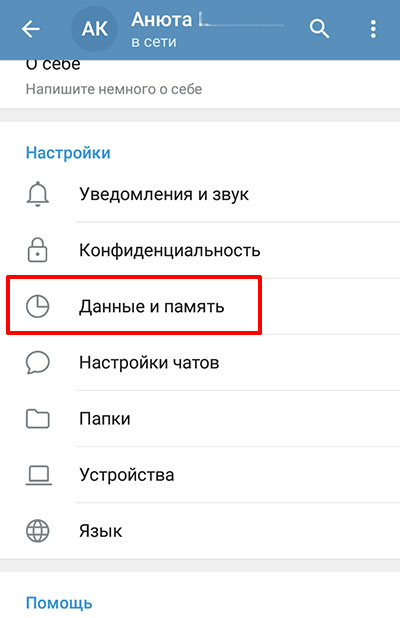
Потом тапните по пункту «Использование трафика».
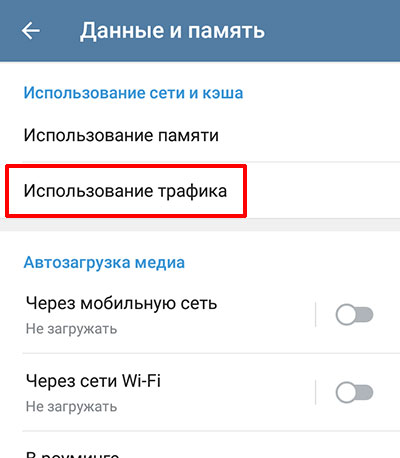
Как видите, звонки в Телеграмме практически не расходуют трафик. За 7 минут разговоров использовано только 1,2 МБ.
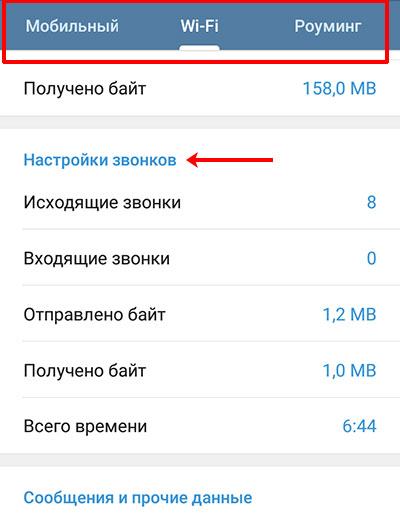
Как настроить входящие звонки
Общая информация о всех входящих и исходящих звонках будет отображаться в разделе «Звонки» бокового меню.
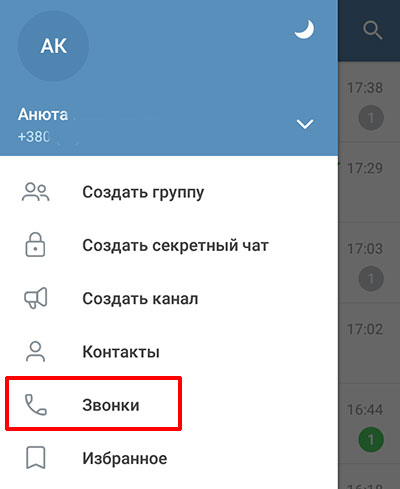
В нем вы увидите, кто звонил и когда. Нажав на любое поле откроется чат с пользователем в том моменте, когда был совершен звонок. Голубая трубка позволит связаться с выбранным абонентом.
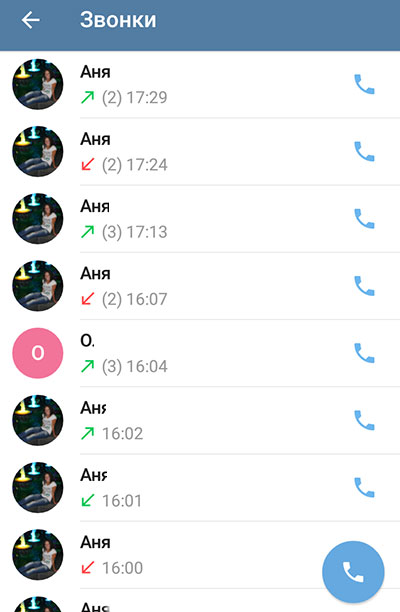
Чтобы настроить звонки в Телеграмм, перейдите «Настройки» – «Конфиденциальность» – «Звонки». Дальше отметьте, кто может с вами связываться. Немного ниже можно добавить пользователей в список исключений.
Если функция звонков у вас неактивна и трубка не отображается, зайдите в Play Market или App Store и обновите мессенджер, или обновите установленную на ПК утилиту.
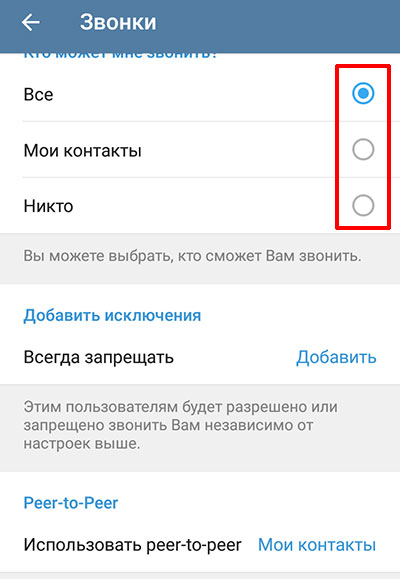
Чтобы им воспользоваться, во время входящего звонка нужно нажать на кнопку в виде диалога.
Думаю, вы убедились, что совершать звонки через Телеграмм очень выгодно: связь отличного качества и полностью защищенная. С настройкой также не должно возникнуть проблем. Если вас по-прежнему мучает вопрос: сколько стоят звонки в Telegram, то ещё раз скажу, что они бесплатные – главное, следите, чтобы не было перерасхода Интернет-трафика.
Как позвонить друзьям в Telegram с телефона или с компьютера, как сделать групповой звонок в Телеграмм и что поможет устранить проблему плохой связи, об этом расскажем ниже.
Содержание:
Звонки в Telegram бесплатно: способы для мобильной версии
Если Вы используете социальную сеть на мобильном устройстве, то сможете быстро и без проблем звонить Вашим друзьям. В приложении для этого случая предусмотрен отдельный раздел, где можно посмотреть пропущенные вызовы и совершить исходящие.
Чтобы набрать нужный контакт, воспользуйтесь 1 из любых способов:
Через категорию «Звонки»;
Выберите в списке вызовов пользователя и нажмите на него;
Если Вы совершаете звонок впервые и страница пустая, тогда кликните по иконке телефона в правом верхнем углу. В контактном листе найдите имя пользователя, нажмите на него, и звонок пойдёт.
Через категорию «Чаты»;
Откройте диалоговое окно (чат) с пользователем;
Кликните по аватарке собеседника в верхней панели;
Нажмите на номер мобильного или на иконку телефона, чтобы сделать звонок.
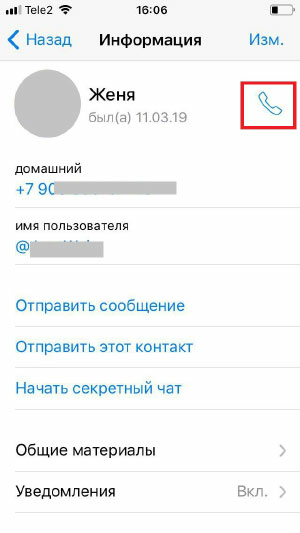
Также список пропущенных, входящих и исходящих вызовов Вы сможете посмотреть в разделе «Настройки» в категории «Недавние звонки». Оттуда же можно позвонить нужному пользователю.
Кстати, все звонки в Телеграмм бесплатные, как и в других мессенджерах, вроде WhatsApp и Viber. Вам достаточно лишь получить доступ к интернету, чтобы пользоваться приложением. Больше ничего не нужно. Да, и не забудьте установить Telegram на Ваш телефон.
Для пользователей андроида принцип действий такой же:
Откройте чат с собеседником;
Кликните на многоточие в правом верхнем углу экрана;
Второй способ для этих устройств:
Откройте чат с собеседником;
Нажмите на его аватарку в верхней панели;
Кликните по иконке телефона.
Телеграм звонки, включая групповой: сделать на компьютере
Вы уже знаете, как позвонить пользователю в Telegram в мобильной версии. Разработчики решили добавить данную опцию в 1 из обновлений десктопной версии социальной сети. Теперь эта функция стала доступной для тех, кто установил мессенджер на компьютер. Остаётся только разобраться, как совершать в Телеграм звонки на ПК.
Чтобы сделать исходящий вызов, откройте приложение. Далее принцип действий максимально прост:
Слева список Ваших чатов, каналов и групп;
Кликните на чат с пользователем, которому будете звонить;
Теперь в верхней панели справа Вы увидите иконку телефона. Нажмите на неё, чтобы набрать пользователя.
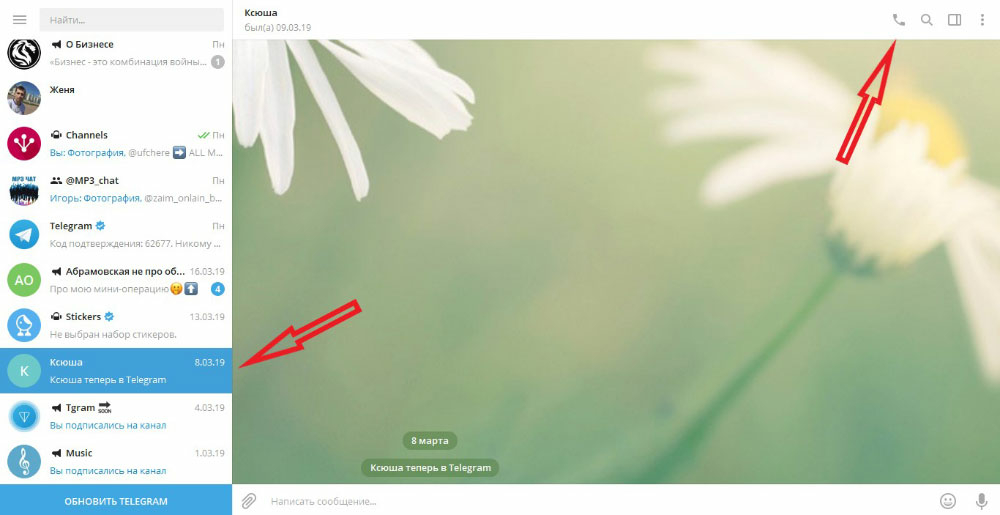
Если Вы ранее не переписывались с человеком, которому нужно позвонить, и диалога с ним нет в списке чатов, тогда:
Нажмите на три полоски в левом верхнем углу;
Откройте меню «Контакты»;
Из списка выберите нужного пользователя и нажмите на него;
Откроется чат. Нажмите на иконку телефона в верхней панели, чтобы позвонить.
Многих интересует вопрос, как сделать групповой звонок в Телеграмм. Для этого Вам понадобится добавить бота и сделать группу, в которой будут все участники для вызова.
Для начала создайте чат с нужными собеседниками;
В строку поиска над группами введите @confobot;
Отметьте её и нажмите «Запустить» внизу экрана;
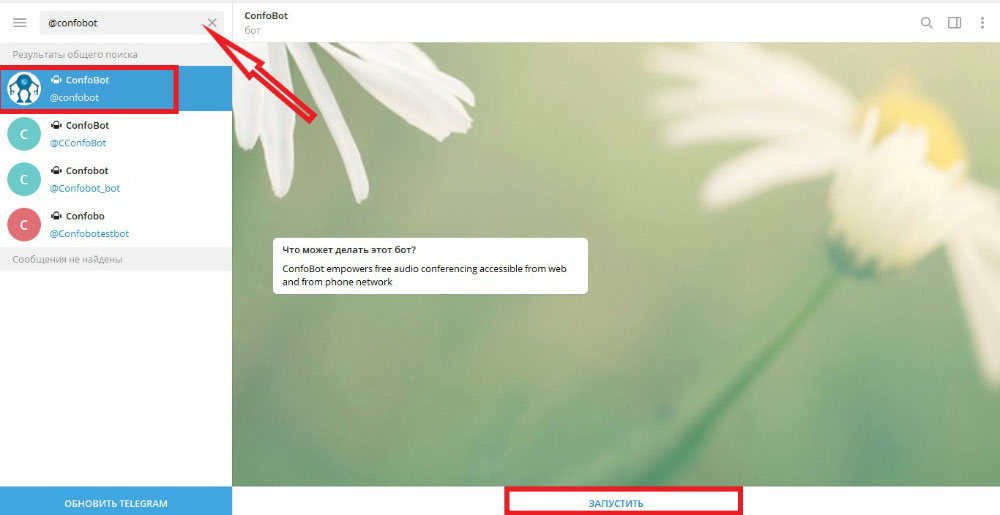
Щёлкните на многоточие в правом углу и выберите пункт «Добавить в группу»;
Нажмите на созданный Вами групповой чат;
Зайдите в группу и напишите команду «/conf»;
Щёлкните по ссылке, полученной от бота;
Кликните «Старт» и затем на фразу «from a browser». Готово!
Теперь Вам потребуется дождаться, когда подключатся остальные участники.
Если Вы хотите выполнить групповой звонок в Telegram в мобильном приложении, действуйте по этой же инструкции.
В Телеграмм не проходят звонки: отключения или запреты
Когда в Telegram только появилась функция голосовых вызовов, много пользователей задавалось вопросом, как её активировать. У некоторых возникали трудности во время совершения самих звонков. Они зависали на стадии соединения. В статье мы расскажем, почему не проходят звонки в Телеграмм, и что сделать, чтобы решить этот вопрос.
Возможно, что сейчас таких неполадок уже не возникает, так как разработчики постоянно совершенствуют программу и выпускают обновления. Однако если эта проблема Вас всё-таки коснулась, тогда читайте дальше.
Затруднения с совершением звонков могут заключаться в специфике самого мессенджера. Особое шифрование, обеспечивающее анонимность общения, делает качество соединения хуже. Но Вы можете самостоятельно решить этот вопрос, задав соответствующие настройки.
Пользователям Telegram на телефоне проще всего. Чтобы улучшить качество звонков, следуйте инструкции:
На андроиде нажмите на три полоски в левом верхнем углу и выберите «Настройки». На айфоне Вы найдёте меню «Настройки» на нижней панели экрана;
Зайдите в категорию «Конфиденциальность и безопасность». На айфоне — «Конфиденциальность»;
Пролистайте экран вниз и кликните на строку «Звонки». На айфоне выберите меню «Голосовые звонки»;
Найдите категорию «Peer-to-peer» и включите её, проведя по кнопке вправо. На айфоне выберите пункт «Всегда» или «Мои контакты».
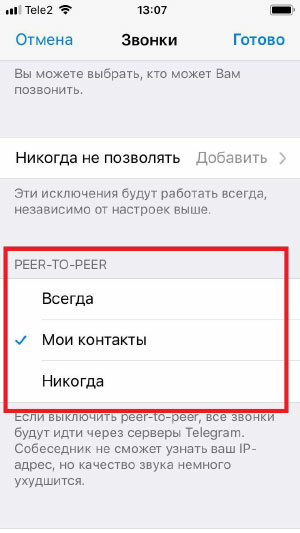
В приложении на компьютере эта функция тоже есть:
Нажмите на иконку в виде трёх линий в левом верхнем углу;
Кликните по разделу «Настройки»;
Перейдите в категорию «Конфиденциальность»;
Добавьте галочки напротив нужного пункта, как на айфоне.
Если Ваш Телеграмм не принимает звонки, обязательно проверьте соединение с интернетом. Возможно у Вас плохо ловит сеть или вовсе отсутствует wi-fi.
Иногда проблемы с работой мессенджера возникают ввиду его блокировок. В этом случае Вам может понадобиться анонимайзер или придётся настраивать прокси вручную.
В любом случае, проверьте всевозможные причины проблемы и устраните их. Ведь только так Вы сможете получить результат.
Не работают звонки в Телеграм, не получается связаться с собеседником? Давайте разбираться, откуда растут ноги у этой распространенной проблемы – вместе мы сможем найти оптимальное решение!
Плохой интернет
Первое, почему в Telegram не проходит звонок – плохое интернет-соединение. Не забывайте, что общение в мессенджере происходит исключительно по сети, это не привычная нам сотовая связь, а интернет-соединение.
Если подключение некачественное, происходят разрывы, падает скорость – тогда вы сталкиваетесь с такой проблемой, как невозможность дозвониться до другого человека и поговорить с ним. Что делать в такой ситуации?
Скорее всего, придется подождать, пока интернет не придет в норму. Также мы советуем предпринять такие меры:
- Перезагрузите устройство;
- Попробуйте переключиться с мобильной сети на беспроводную или наоборот;
- Войдите на несколько секунд в авиарежим;

- Убедитесь, что на счету достаточно средств, а все интернет-опции подключены и оплачены.
Если звонок в Телеграмме не проходит из-за плохого интернета – ждите. Иногда неполадки возникают из-за удаленности от сотовых вышек, из-за плохой погоды или особенностей застройки, вашего местоположения. В большинстве случае проблема решается быстро, и сама собой, но можно обратиться в службу поддержки оператора или провайдера.
Настройки конфиденциальности
- Откройте приложение и нажмите на кнопку настроек (на Айфоне снизу справа, на Андроиде – через три полоски наверху слева);



- Нужно убедиться, что в разделе «Кто может мне звонить» стоит значение «Все» или выбраны определенные люди. Можно самостоятельно настроить исключения через специальную опцию!

Аналогичным образом можно ответить на вопрос, почему не могу позвонить в Телеграмме человеку. Возможно, он просто запретил входящие вызовы от всех людей. Может быть, вы не входите в список контактов или попали под запрет?
Черный список
Обязательно нужно упомянуть о такой опции мессенджера, как черный список. Это отличная возможность разобраться, почему не могу дозвониться в Телеграмме до определенного пользователя.
Не забывайте – у человека может отсутствовать интернет-соединение. Если вы уверены, что с подключением и настройками конциденциальности все в порядке, остается другая причина. Если пользователь закинул вас в блэк-лист, дозвониться не получится. По крайней мере, до тех пор, пока вас не восстановят в правах.
Собеседник даже не получит оповещения о входящих и пропущенных. Он просто не узнает о ваших попытках связаться.
Напоследок полезный совет! Очень часто Телеграмм не принимает звонки из-за устаревшей версии мессенджера или операционной системы. Рекомендуем вам проверить настройки смартфона и загрузить обновление ОС при необходимости. Свежую версию мессенджера (с исправленными ошибками и уязвимостями) можно получить бесплатно через магазин приложений Google Play Market или App Store.

Звонки через Телеграм с телефона
Преимущество звонков через мессенджер не только в том, что это бесплатно, но и в небольшом расходе трафика. Можно смело звонить, используя мобильный интернет, а не только Wi-Fi.
Связаться с любым пользователем мессенджера очень просто. И при этом не важно, какая операционная система на вашем смартфоне.
Как звонить с Android: 3 способа
1. В списке контактов выбираем нужного человека и нажимаем на аватар. Откроется диалог с абонентом, а в верхнем правом углу появятся три точки. Нажимаем на них. В меню выбираем пункт «Позвонить».
2. После клика по аватарке собеседника можно просто нажать на трубку, появившуюся у фото.
3. Кликаем на аватарку , а затем по телефонному номеру и выбираем «Звонок через Telegram».

Как звонить с Iphone
- Заходим в диалог с нужным собеседником;
- Тапаем по его аватарке;
- В появившемся окне тапаем по иконке телефонной трубки или номеру и затем — «Позвонить через Телеграм».
Как позвонить в Телеграм на компьютере
Да-да, и комп тоже сгодится для голосовой связи. Алгоритм одинаковый для Windows и macOS:
- Выбираем собеседника из списка контактов;
- Кликаем по иконке телефонной трубки вверху окна диалога.

Бесплатные ли звонки в Телеграм
За сам звонок никаких денег с вас никто не вычтет. Но нужно понимать, что возможность поговорить голосом нам обеспечивает интернет.
Поэтому некоторое количество трафика все же потратится для звонка. Чем дольше звонок – тем больше мегабайт спишется из пакета.
Чем удобны звонки через Телеграм: топ-5 фишек
Сервис потихоньку улучшает свое качество и стремится стать the best среди мессенджеров. Уже сейчас плюсы очевидны:
- Высокая скорость передачи данных. Минимум «пропаданий» в разговоре и разрывов связи.
- Надежное шифрование звонков. Используйте код из эмодзи для защиты разговоров.
Это очень занятная фишка: когда устанавливается соединение (в самом начале разговора), в углу экрана вашего телефона или компа появляются 4 картинки.
Точно такие же значки должны отобразиться у вашего собеседника. Это говорит о том, что звонок зашифрован и безопасен, и никто вас не подслушивает.

3. Возможность «сжимать» вес звонков со смартфона (для тех, кто экономит интернет-трафик). Чтобы включить опцию, заходим в «Данные и диск» и в этом разделе ищем пункт «Сократить трафик звонков» в Android или «Экономить трафик» в iOS-устройствах.

5. В Телеграм можно выбрать, кому разрешено вам звонить . Как это сделать:
Telegram Desktop (Windows & macOS):
- Заходим в «Настройки»;
- В разделе «Конфиденциальность и безопасность» находим пункт «Кто может позвонить», кликаем на него;
- В открывшемся окне выбираем, кто сможет нам позвонить: «Все», «Мои контакты» или «Никто». В зависимости от выбранного пункта внизу появятся исключения, куда можно будет внести отдельных пользователей.
Нативный клиент для macOS:
- «Настройки» — «Конфиденциальность и безопасность» — «Звонки».
- «Настройки» — раздел «Конфиденциальность» — «Голосовые звонки».
Как связаны нейронная сеть и звонки в Телеграм?
Об этом почти никто не знает, но мессенджер очень плотно исследует поведение пользователей.
Это не значит, что он подслушивает или собирает какие-то личные данные. Нейронная сеть просто анализирует качество связи и технические моменты соединения при разговоре.
Для чего это нужно? Для того чтобы оптимизировать работу приложения, и в итоге выдать нам с вами классный удобный продукт для общения.
Подведём итог
Звонки через Telegram — это отличный вариант для бесплатной связи. На него не расходуется много трафика, качество передачи звука очень высокое, а методы шифрования обеспечивают безопасность и необходимую приватность.
По слухам, в будущих обновлениях могут ввести функцию видеосвязи. С большой долей вероятности это тоже будет реализовано на высоком техническом уровне.
Всё большая глобализация интернета позволяет открыть для пользователей ранее недоступные возможности. Например, практически бесплатные вызовы из любой точки мира, где есть покрытие интернета. Давай разберемся, как звонить в телеграмме используя смартфоны на базе Android и IOS, а также компьютерной веб и десктоп версии.
Звонки бесплатные или платные

Перед активацией данной услуги необходимо убедиться в том, что ваш тарифный план выгодно подходит для использования интернета.
Как позвонить
Ввиду различия расположения некоторых элементов интерфейса, рассмотрим варианты его использования на каждой из платформ. Просто найдите из списка ниже ваше устройство и пошагово следуйте инструкции.
С телефона
По какой-то причине, разработчики не сделали точной копии платформы для всех версий мессенджера, каждая из них различается в деталях. Начнем разбор инструкции со смартфонов на Андроид и IOS.
Android
- Для начала необходимо открыть диалоговое окно с нужным контактом и нажать на 3 точки в правом верхнем углу экрана.
- Появится небольшое дополнительное окно, где и находится кнопка «Позвонить». Здесь имеется возможность совершить видеозвонок с применением камеры телефона.
iPhone
- При использовании iPhone необходимо выбрать подходящий диалог и тапнуть на миниатюрное профильное изображение контакта в углу экрана.
- В появившемся окна останется выбрать аудио или видео звонок и выбрать соответствующую иконку.
С компьютера
Немногие знают о нескольких вариантах использования telegram на компьютере.
Web-версия
Веб телеграм для браузера покрывает массу потребностей обычного пользователя. Да, он не имеет широкий спектр настроек, но с базовой задачей справляется успешно.

Desktop-версия
При использовании полноценной программы всё обстоит в разы легче.
Как отключить звонки
Естественно, разработчики предусмотрели вариант полного и частичного отключения данной функции, что позволяет более тонко настроить уникальный опыт взаимодействия с приложением.

Почему не работают звонки
- Первоочередная задача при проблемах с использованием данной функции является наличие неустановленного обновления. Сотрудники компании неустанно трудятся над устранением всевозможных лазеек, которыми пытаются воспользоваться злоумышленники. Для обеспечения безопасности они могут отключить звонки на устройствах, где не установлена последняя версия приложения.
- Ещё один вариант – неисправность самого смартфона. Убедитесь в его работе позвонив кому-нибудь на обычный номер или используя другую платформу.
- Невозможность сделать звонок может быть обусловлена тем, что вы находитесь в чёрно списке у пользователя. Всё о чёрном списке, а также о том, как проверить, находитесь ли вы в нём можно узнать, прочитав нашу статью на эту тему.
- Стоит убедиться, включена ли возможность звонков у собеседника. Возможно, он давно отключил её в настройках, поэтому звонок недоступен.
Теперь вы знаете как звонить в телеграмме с помощью различных устройств. Большинство современных людей отказались от использования обычных вызовов с помощью номера телефона и перешли на общения в интернете, естественно, если это позволяет качество связи. Зачастую, такой способ связи является более качественным и сопряжен меньшим количеством неприятных факторов, влияющих на качество сигнала.
Читайте также:

